Den aktuelle Xbox controller, både Xbox One og Xbox Series controller, er for øjeblikket standard og par excellence pc-controller, da alle pc-spil er direkte kompatible med denne controller takket være DirectInput API. DirectX. Selvom der er forskellige måder at forbinde det på, forklarer vi, hvordan det forbinder, og hvilke fordele de har i forhold til andre.
Følgende vejledning gælder for alle Xbox-controllere, der er dukket op, siden den originale Xbox-model blev frigivet i slutningen af 2013.

Tilslut Xbox-controlleren via USB
Det er den enkleste måde af alle, og den der giver os mindst mulig problemer, når vi tilslutter, vi er simpelthen nødt til at slutte mikro-USB-kablet til USB type A i tilfælde af Xbox One-controller eller et USB-C-kabel til USB type A, hvis det er Xbox Series X-controlleren.
Bare ved at slutte Xbox-controlleren til pc'en, opdager den hurtigt, hvilken type controller den er, og installerer driverne direkte, så du kan begynde at spille.
Med hensyn til brug i spil er det den måde, vi anbefaler mest, hvis du skal spille på kort afstand med din pc, grunden er, at du glemmer at skifte batterier eller oplade batteriet for at kunne spille uden kabler. Derudover behøver du ikke bekymre dig om inputforsinkelse, hvilket er den øgede responstid, når vi trykker på en knap, da det med USB-kablet aldrig bliver større end 1 ms, bortset fra naturligvis det inputforsinkelse, der er tilføjet af motoren af spillet og andre elementer.
Tilslut din Xbox-controller via Bluetooth
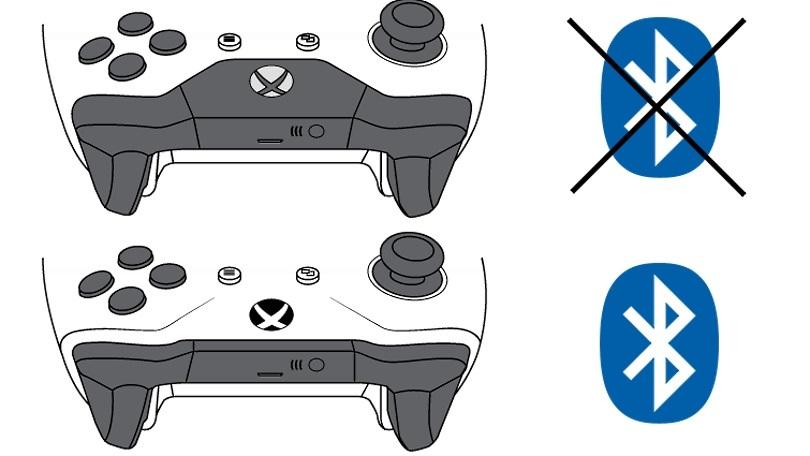
Her i starten er vi nødt til at give en advarsel, og det er, at den første generation af Xbox One-kontroller ikke havde en Bluetooth-radio indeni, men den anden generation, der fulgte med lanceringen af Xbox One S og Xbox One X. så hvis du har en første generations fjernbetjening, kan du ikke oprette forbindelse via Bluetooth. Hvis du ikke har dette problem, og din Xbox-controller kan kommunikere via Bluetooth-grænsefladen, er det meget let at konfigurere det.
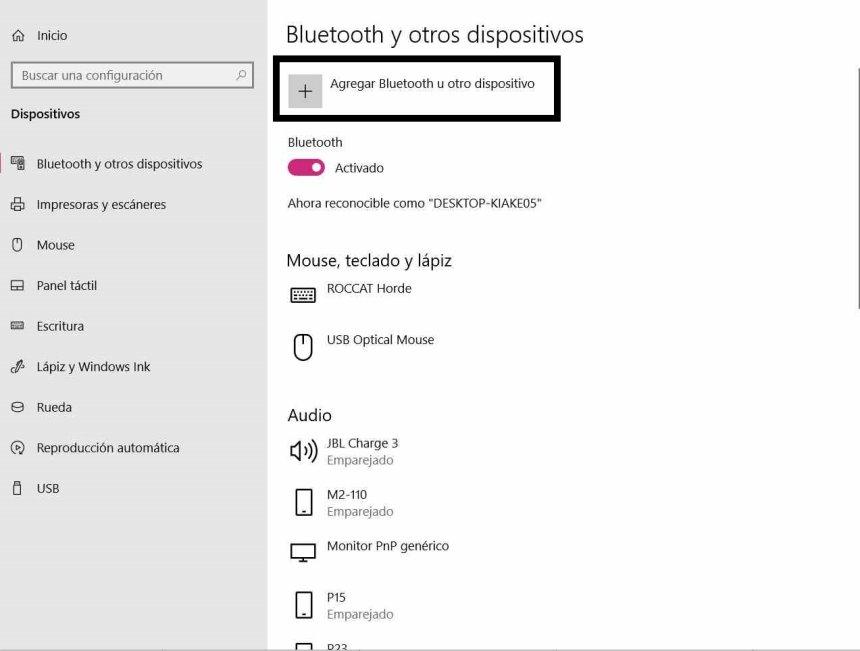
Gå til Start → Indstillinger → Enheder, og vælg derfra fanen Bluetooth og andre enheder. For at parre Xbox-controlleren skal du bare klikke på ikonet “+”, hvor du kan læse “Tilføj Bluetooth eller en anden enhed” for at få pc'en til at begynde at lede efter den nye enhed.

For at Xbox-controlleren skal være inden for søgeområdet, skal du trykke på parringsknappen for at sætte den i netværkssøgningstilstand. Ved afslutningen af processen informerer pc'en dig om, at processen er udført korrekt, og at du kan bruge driveren.

Fordelen ved at forbinde fjernbetjeningen via Bluetooth er, at du også kan bruge den på PostPC-enheder som smartphones, tablets og SmartTV'er. Så på denne måde øger du antallet af enheder, som du vil kunne bruge din Xbox-controller med, men modstykket er, at det er den værste måde at spille med Xbox-controlleren på pc, da inputforsinkelsen er meget højere end med Wi-Fi Direct og naturligvis USB. Det vil heller ikke forhindre dig i at spille ordentligt, men tro os, at du i nogle spil vil bemærke forskellen, især hvis du spiller med 60 billeder i sekundet.
Tilslut Xbox-controlleren via Wi-Fi Direct

Standardmåden for trådløs forbindelse til Xbox-controllere, vi er nødt til at præcisere, at Xbox 360-controlleradapteren ikke er kompatibel med Xbox One-controlleren og omvendt. Installation? Det er meget simpelt, du skal kun tilslutte USB-donglen, der udsender Wi-Fi Direct-signalet til pc'en.
For at synkronisere fjernbetjeningen med Wi-Fi Direct-adapteren skal du blot trykke på synkroniseringsknappen på adapteren samtidig og derefter på knappen på fjernbetjeningen. Når lampen på den centrale knap eller Xbox-knappen på controlleren holder op med at blinke, som i de andre tilfælde, er den synkroniseret.
Hvis du skal spille trådløst, er det den bedste mulighed, inputforsinkelsen er meget lavere end med Bluetooth-forbindelsen, og du får en bedre spiloplevelse. Da Wi-Fi Direct-radioen er inkluderet som standard i Xbox, behøver disse ikke adapteren, og for at bruge Wi-Fi Direct-forbindelsen er det nødvendigt at købe adapteren separat, da den ikke er inkluderet som standard med controlleren.